使用idea和gradle编译spring5源码的方法步骤
写在前面:spring 应该对于每个从事java开发的大兄弟们来说应该都不陌生的,作为一个从业两年多的小开发仔,个人觉得,每天都在面对spring,确从来没有编译过spring源码,有点不太合适。最近在研究spring源码的时候,突然想起编译一下spring源码,网上应该也有很多大神编译过spring源码,在这里我把我再编译过程的遇到的坑,来跟大家分享下。
版本工具:spring5.0.x,gradle4,9,jdk1.8_131,kotlin1.2.51,groovy2.4.15,IntelliJ IDEA 2018-2
详细步骤及坑见下:
1,下载gradle,可以去官网下载,gradle版本需要4.2以上,小编这里选择的是gradle4.9版本。
gradle下载地址:https://services.gradle.org/distributions/

gradle下载时候有三个包,gradle-src为gralde源码,gradle-bin为安装包,gradle-all为源码加安装包,我们这里只需下载安装文件即可。
2,配置gradle
gradle下载后不需要安装,解压再本地磁盘后配置环境变量即可

1),配置gradle环境变量

新建GRADLE_HOME,path中增加%GRADLE_HOME%/bin;即可
配置完成以后win+r,输入cmd进入dos界面,键入命令gradle -v,若如下图正确输出版本信息即可

2),配置gradle默认的本地仓库,gradle和maven类似,工作时也需要一个本地仓库,管理工程jar包,可做如下配置,新增GRADLE_USER_HOME,路径配置成需要的本地仓库路径即可。

3,下载spring5源码(这里我们直接从全球最大的同性交友平台github上下载就可以了),进入github官网,直接搜索spring

这里可能有很多同志上传的spring源码,这里我们直接找官方版本

进去之后会看到一个master版本,我们,同时也包含很多spring的历史分支版本,这里我们直接选择5.0.x版本


我们直接下载zip到本地磁盘即可
源码下载地址:https://github.com/spring-projects/spring-framework
4,讲spring5源码导入idea进行构建
编译spring5源码有很多方式,可以直接通过gradle命令编译,不过这种编译方式比较麻烦,出现错误也不太好排查,回头可专门写一个文介绍下使用gradle命令编译spring源码。
这里我们选择直接通过代码编辑工具来编译spring5源码,可以用eclipse或者idea等等,这里我个人推荐使用idea编译。
1)将源码导入idea,idea怎么导入工程就不一一细说了,没使用过idea的大兄弟,可以恶补一下idea使用手册:file-open选到对应项目即可(先将源码解压到idea工作空间中去)
2),导入前先注意下工程下的这几个文件,为导入eclipse和idea前需要注意的地方
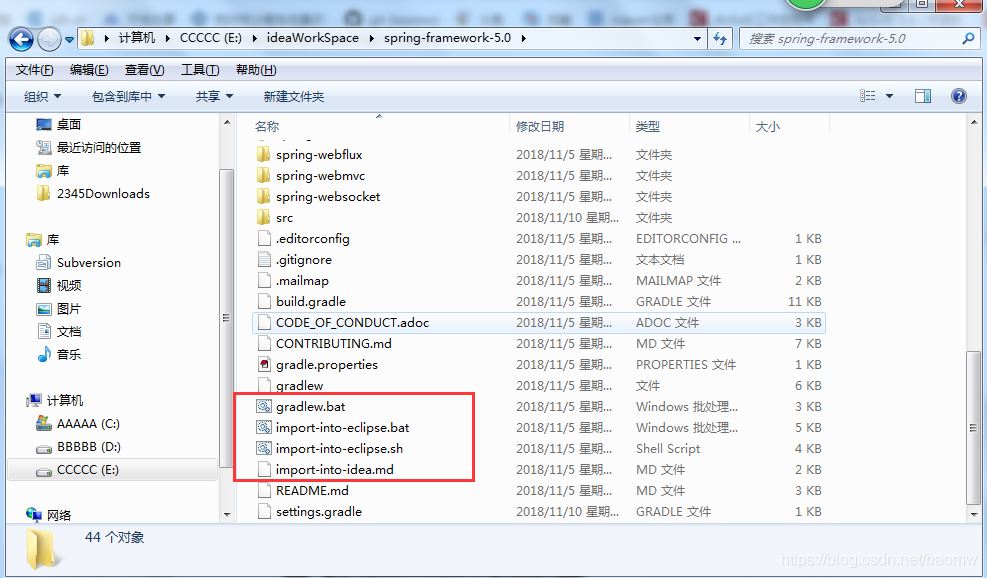
我们点开import-into-idea.md文件

注意几点:
a,因为其他项目需要依赖spring-core和spring-oxm,所以我们导入后需要先编译这两个包
b,spring-aspects需要依赖三方jar(精通aop的应该知道spring-aop和aspectj的关系,在使用注解方式实现spring-aop的时候,需要导入aspectj的jar,有兴趣的可以去查阅下官方文档aop相关文档),这里编译可能会报错,不影响我们编译使用,我们先不处理
c,使用工具编译时,可能会出现内存溢出情况,这里我们编译时需要增加相关参数
-XX:MaxPermSize=2048m -Xmx2048m -XX:MaxHeapSize=2048m
3),以上工作完成之后,我们可以开始导入编辑编译配置了,如下图(需要注意的地方已在图中标注)

注意-注意-注意:小编曾经猜过的坑,jdk版本,不能太高,我曾经使用jdk1.8_20和jdk1.8_191编译,均会出现版本问题,我后来采用的是,jdk1.8_131版本,即可成功
4),编译过程中会出现一些错误,常见如下
a),jdk版本错误(如前所说,换成对应版本即可)

b),出现如下错误,点击open file,将框中内容注释即可
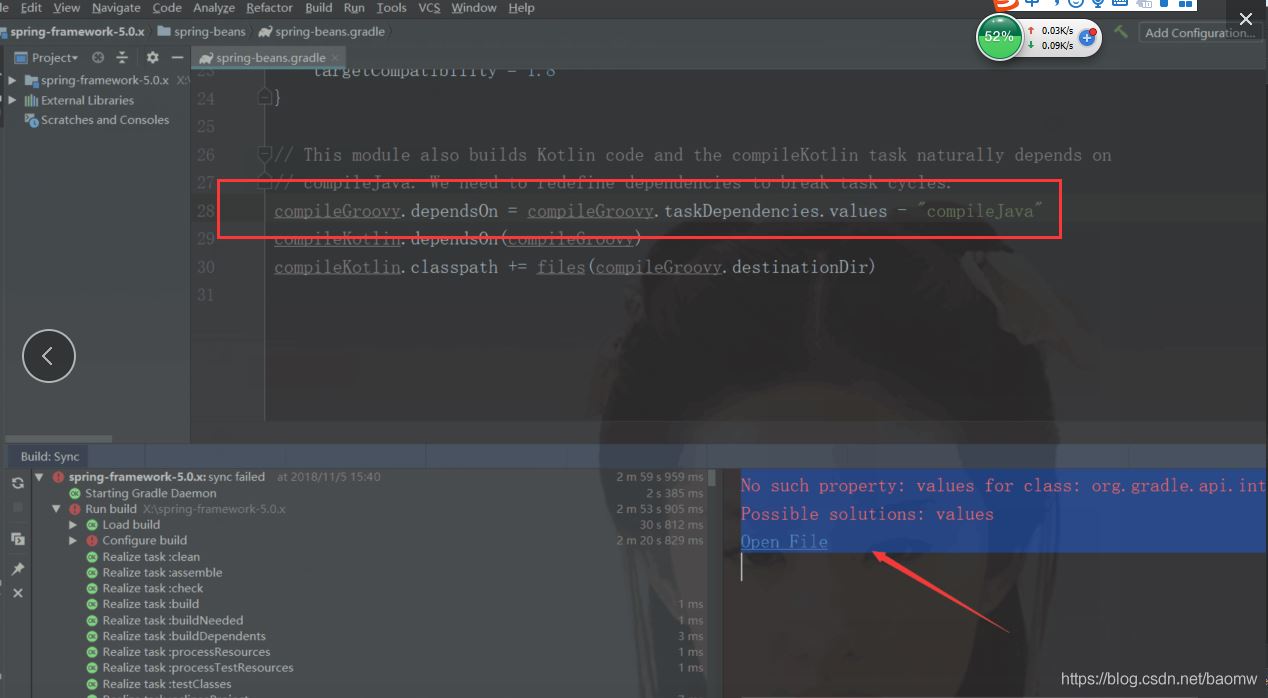
如上做完后,等着build完了即可,全称需要下载gradle仓库jar包,需要时间比较长,拼机器性能和网速的时候到了,兄弟们加油。
5,当项目构建完成之后,便可开始编译,编译很简单,直接在moudle中run test all即可

如果出现依赖报错,如下执行命令,即可下载相应jar包
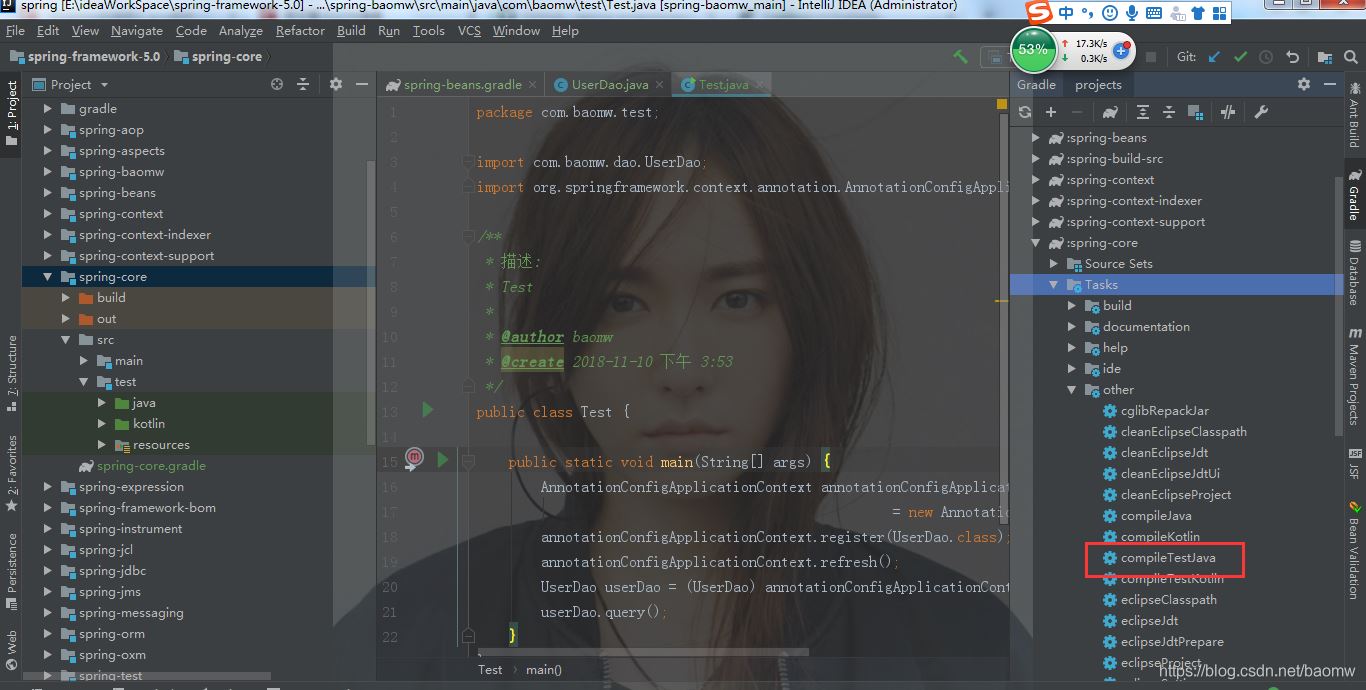
如下执行完了后,编译moudle即可,如此依次编译spring-oxm,spring-context,spring-bean即可
6,使用刚刚编译的spring源码构建spring项目,在工程目录下,新建moudle,引入对应的依赖即可


项目构建完成,正确输出。至此,spring5.0.x项目构建编译完成。大功告成!
到此这篇关于详解使用idea和gradle编译spring5源码的文章就介绍到这了,更多相关idea和gradle编译spring5内容请搜索我们以前的文章或继续浏览下面的相关文章希望大家以后多多支持我们!

